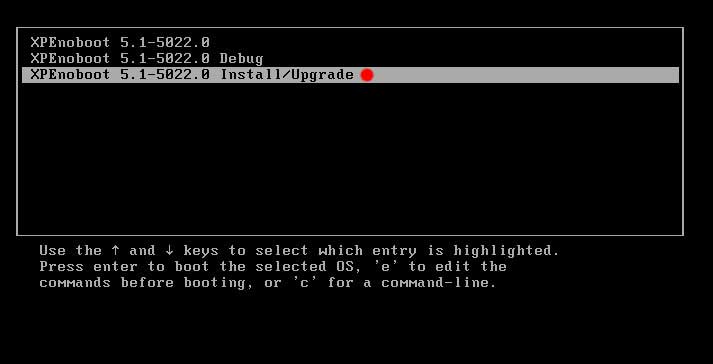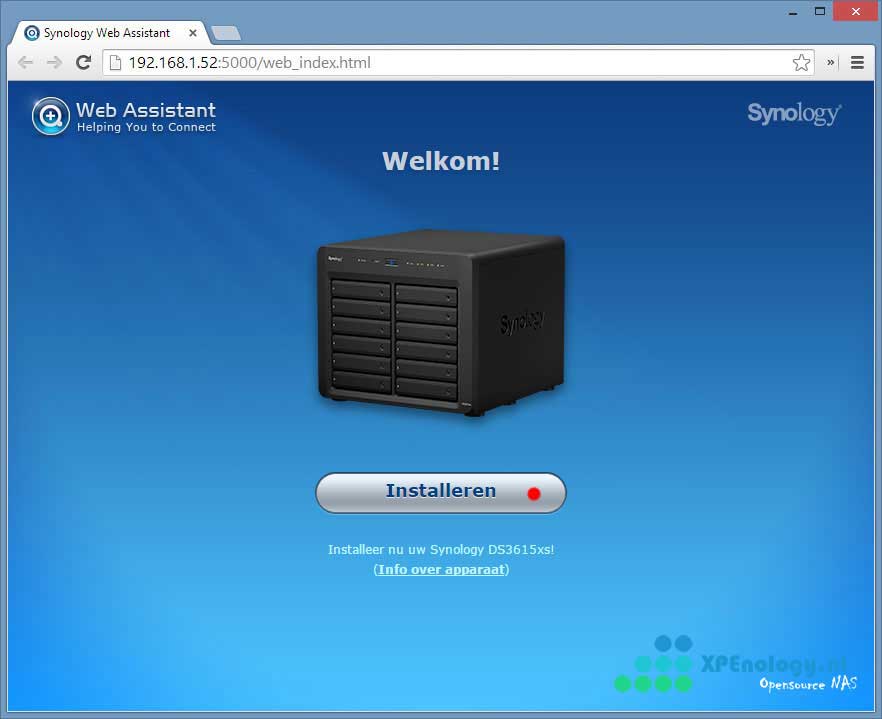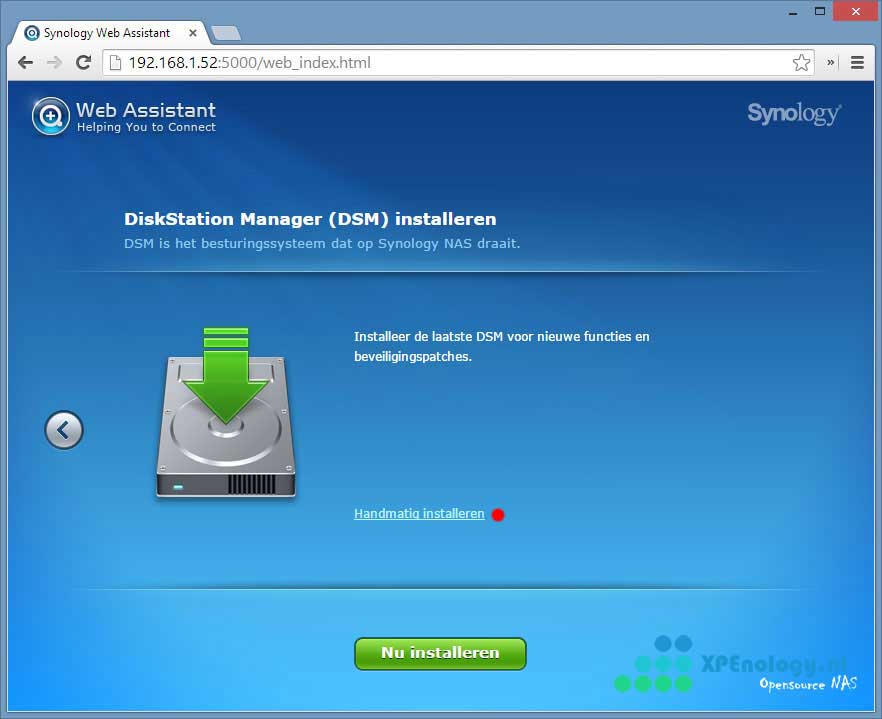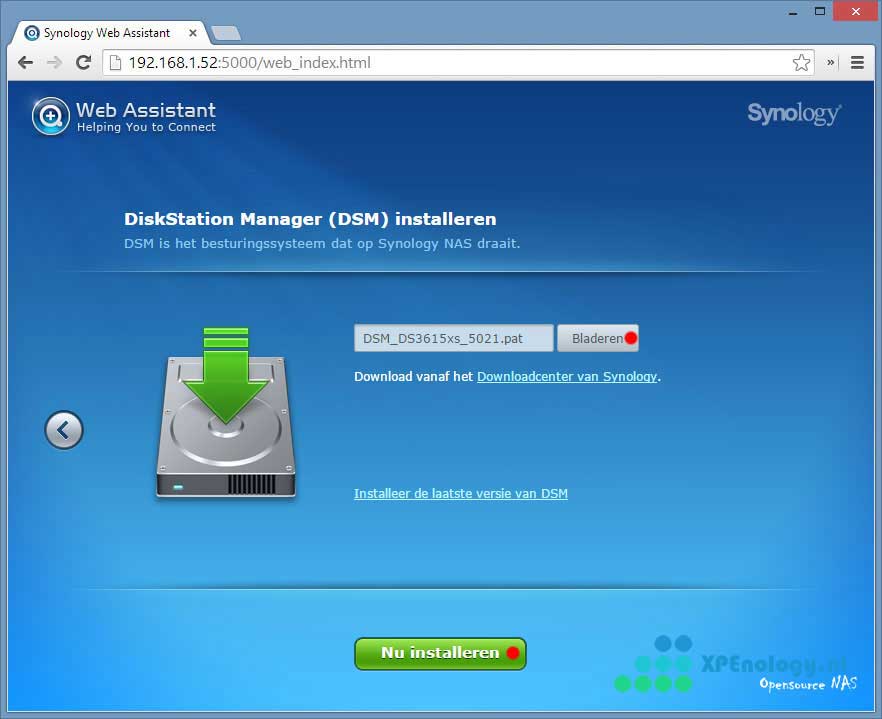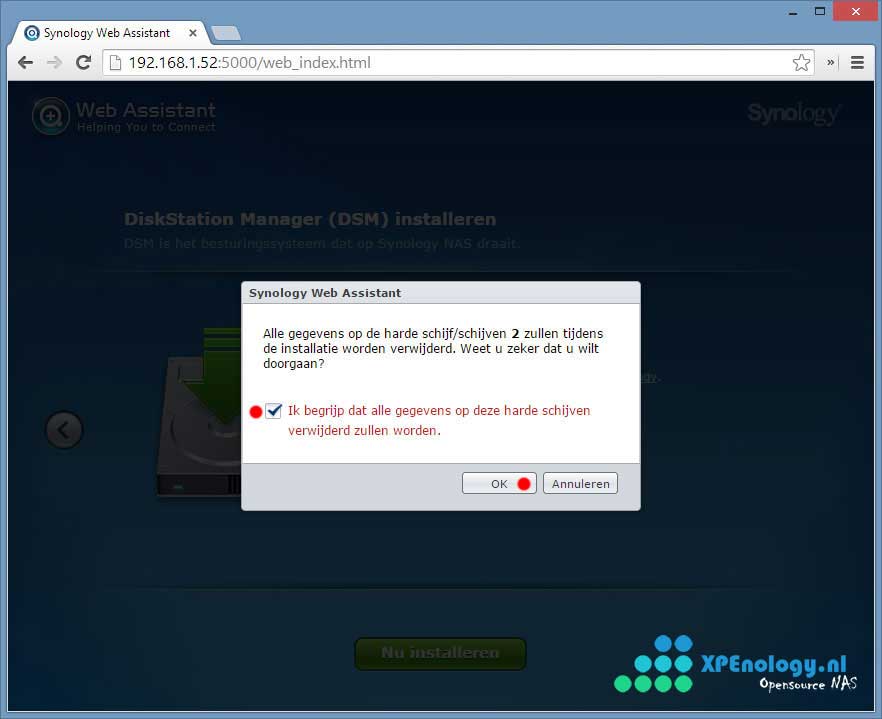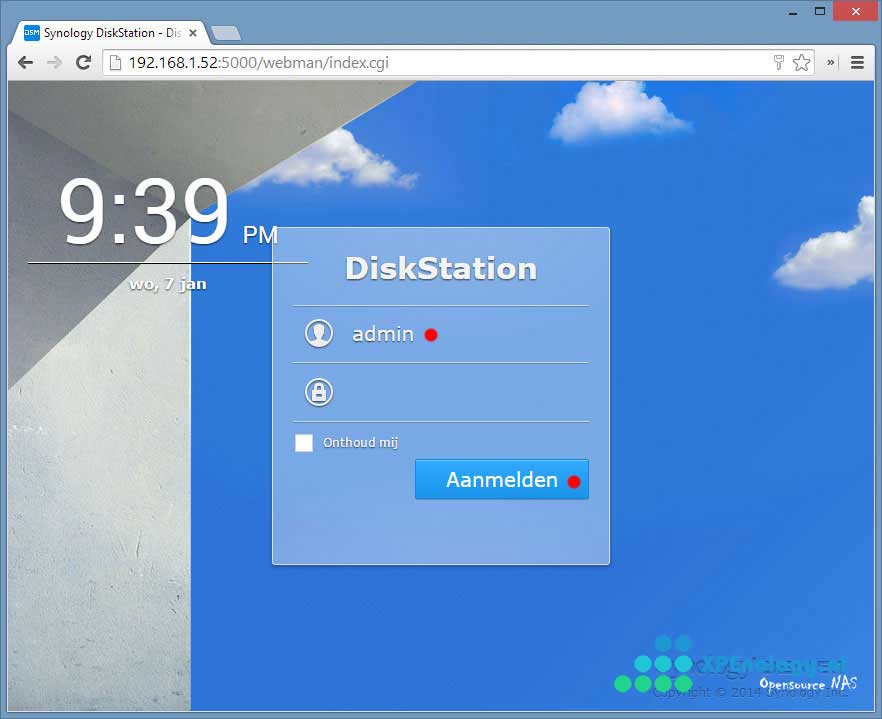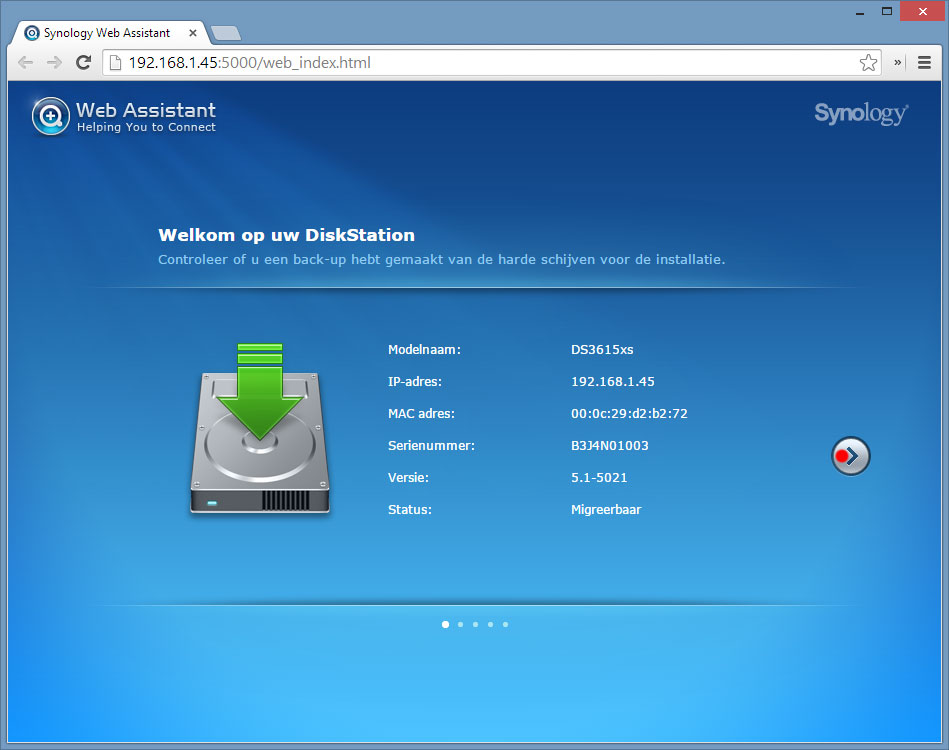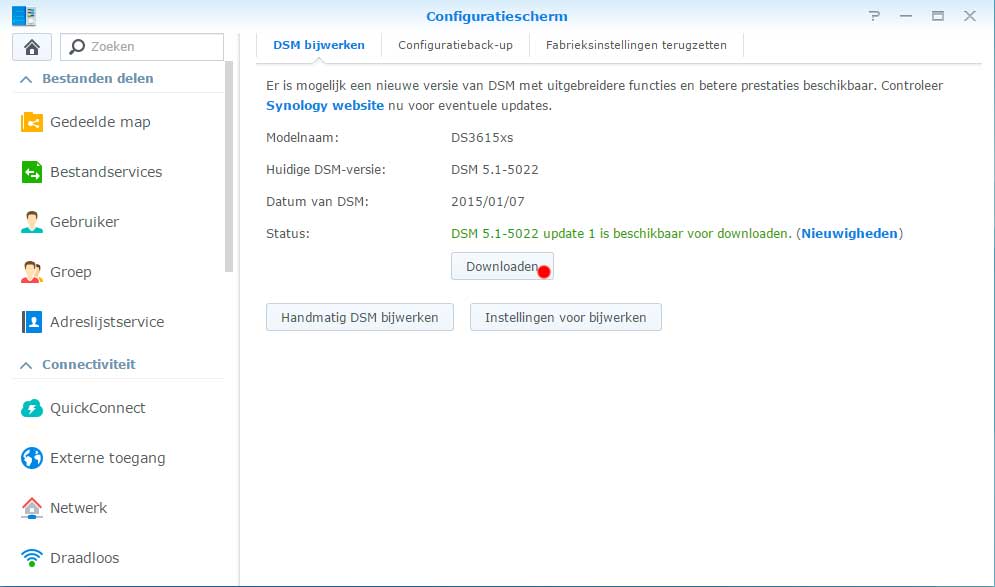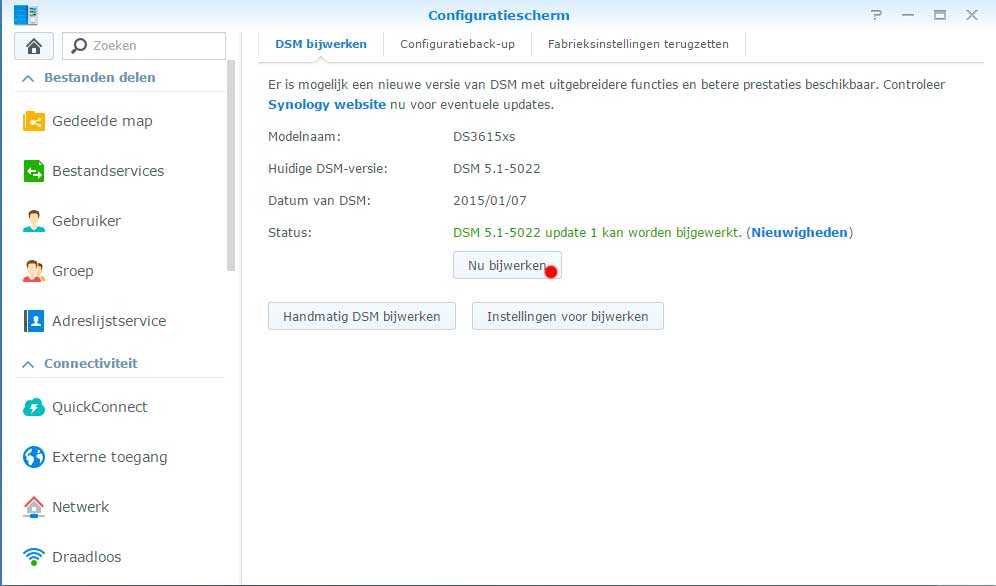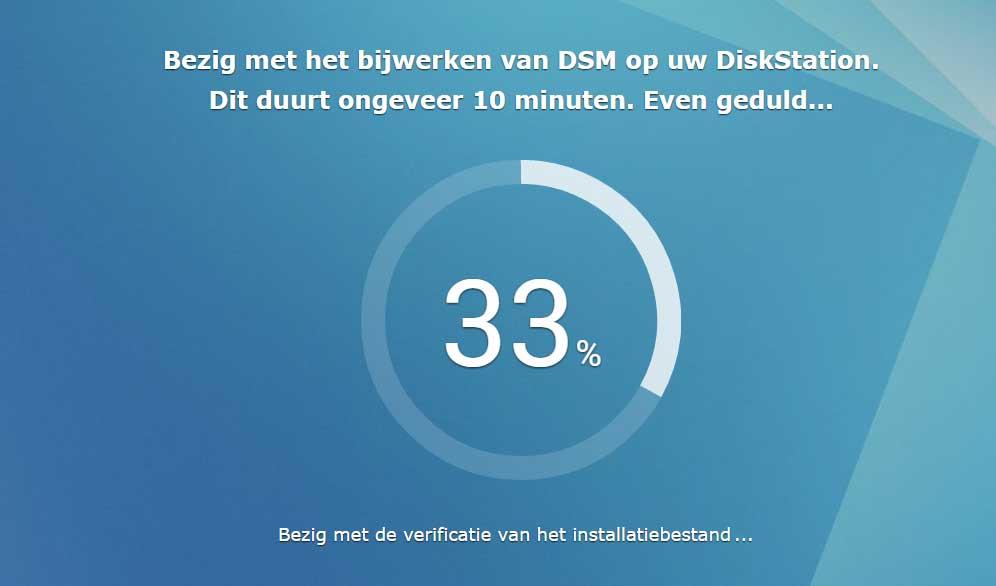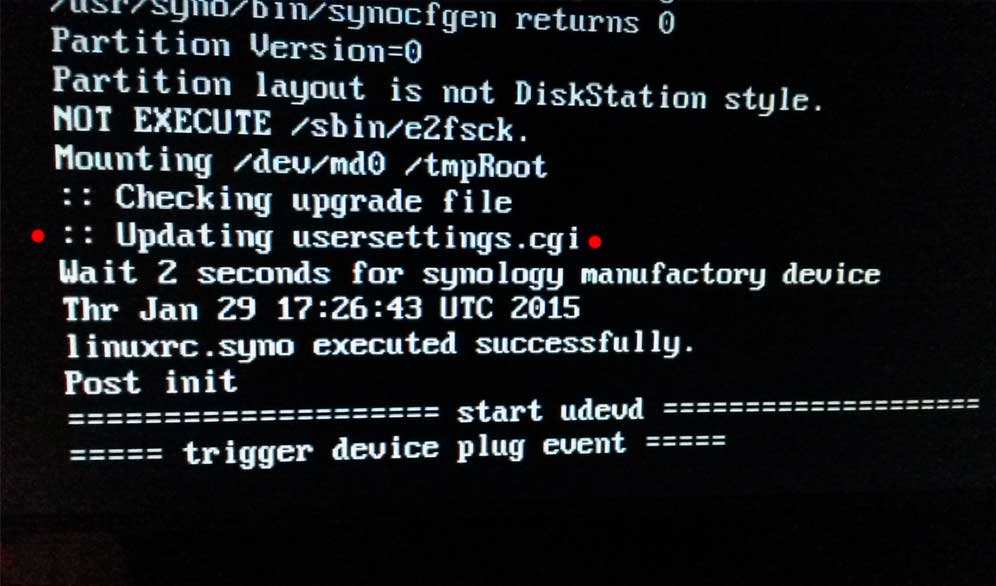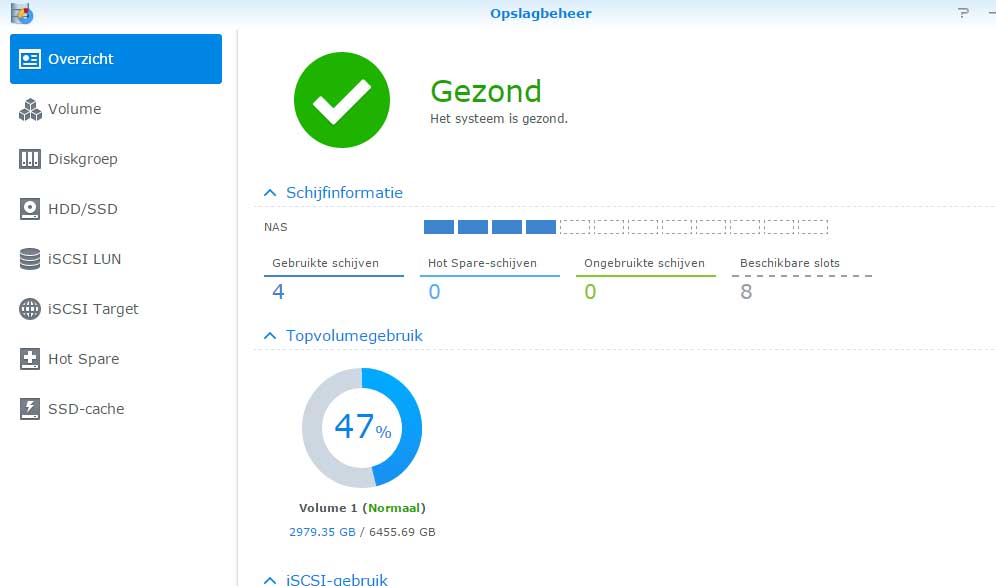Tras analizar el HP MicroServer Proliant Gen8 y contaros todas sus bondades os traigo una guía rápida de como instalar XPEnology DSM 5.1 en este servidor, también sirve para su antecesor el Microserver Proliant G7.
¿Qué es DSM?
Es el sistema operativo de Synology, actualmente estamos en la versión 5.1 que viene cargada de novedades tanto a nivel de seguridad, rendimiento y muchas aplicaciones. En esta versión también han cambiado el interfaz, se han creado un nuevo kernel, se puede almacenar en caché SSD en un sólo disco, entre otras muchas mejoras. Este sistema lo integra toda la serie de la marca, pero lo ideal es poder instalarlo en un PC antiguo o un microserver dedicado.
¿Qué necesitamos?
Debemos tener a mano:
- Pendrive, en mi caso con uno de 4GB fue más que suficiente. Importante: este pendrive se quedará conectado al servidor.
- Descargar DSM en su última versión (archivo .pat).
- Descargar XPEnoboot: En este caso bajaros el XPEnoboot_DS3615xs_5.1-5022.1.img.
- Win32 Disk Imager para grabar la imagen en el USB.
- Synology Assistant: que nos permitirá buscar el servidor.
Lo primero que vamos hacer es conectar nuestro pendrive en nuestro ordenador de trabajo e instalar la aplicación Win32 Disk Imager, si la arrancamos nos encontramos con la siguiente pantalla:
Debemos de elegir la imagen que nos hemos bajado: XPEnoboot_DS3615xs_5.1-5022.1.img. Seleccionar la unidad del pendrive y pulsar Write. En breves minutos tendremos preparado nuestro «pincho» para poder instalar el sistema operativo DSM. Una vez listo lo insertamos en la parte trasera de nuestro servidor y arrancamos el equipo. Nos aparecerá el GRUB y elegiremos la tercera opción: Install/Upgrade.
Una vez arrancado y esperando insertar la contraseña del usuario root. Instalamos la aplicación Synology Assistant, lo arrancamos y nos encontramos con una ventana así:
Simplemente debemos hacer clic sobre el servidor encontrado y nos aparecerá el menú de instalación del sistema DSM 5.1. Marcamos instalar.
Pulsaremos a instalación Manual (donde aparece el punto rojo).
A continuación buscaremos el fichero DSM con patrón 5.1-xxxx que hemos bajado anteriormente del enlace proporcionado arriba y pulsaremos a instalar ahora.
Damos clic a la advertencia y pulsaremos a OK.
Comienza el asistente de instalación, una vez completado el equipo se reiniciará y ejecutará la imagen ya instalada. Ojo, debemos dejar el pendrive en un puerto trasero USB del equipo siempre conectado para que arranque el sistema. El sistema operativo debe de arrancar todos los procesos y suele tardar unos minutos, una vez escuchemos un pitido sabremos que ya podemos acceder vía web.
Para ello utilizaremos la aplicación Synology Assistant. El usuario por defecto es «admin» y la contraseña la debemos dejar en blanco.
Nos aparecerá el asistente de bienvenida, en él pondremos el nombre del host, usuario, contraseña y la configuración de las actualizaciones automáticas.
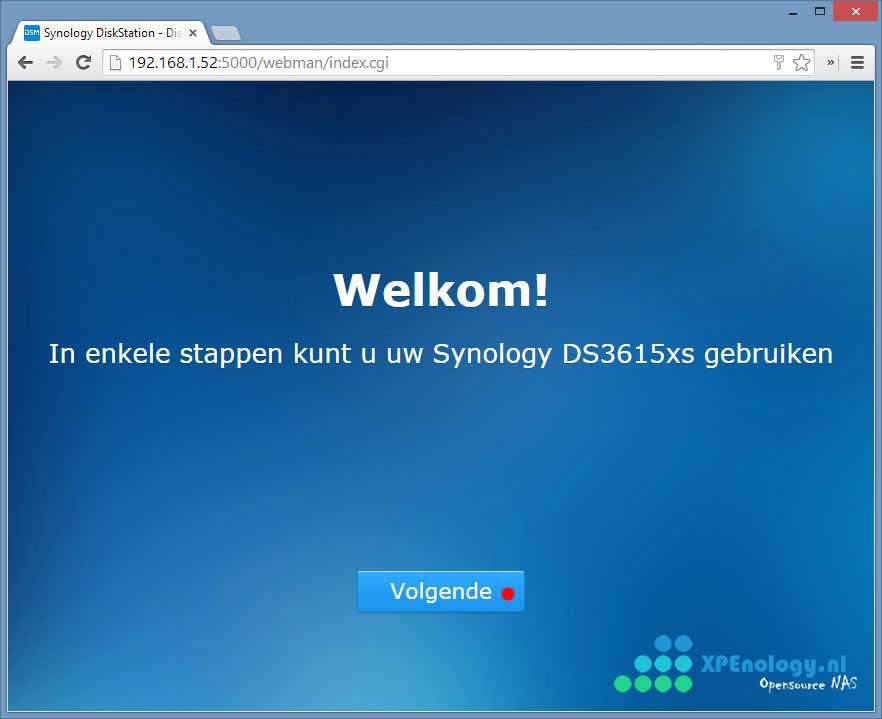
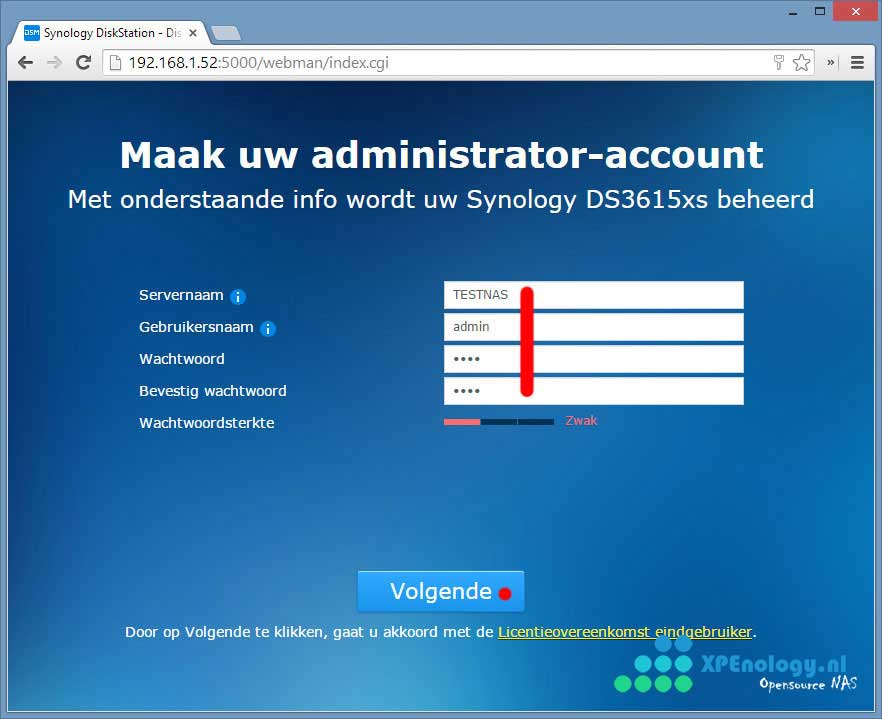
 Una vez configurado nos aparecerá una pantalla con todos los datos ofrecidos.
Una vez configurado nos aparecerá una pantalla con todos los datos ofrecidos.
Una vez terminados estos pasos ya tendremos acceso a nuestro NAS. Aunque todavía no hemos terminado vamos actualizar hasta la última versión disponible (actualmente hay 5), pero todos los procesos son exactamente iguales.
Por defecto la aplicación encuentra nuevas actualizaciones, pulsaremos a descargar y una vez finalizada daremos clic a «actualizar ahora». Nos lanzará el típico mensaje de que si queremos actualizar, pulsaremos a sí.
El proceso tarda sobre unos 10 minutos, todo depende de la potencia de nuestro disco duro y procesador. Una vez concluida la actualización se reiniciará y la línea de código nos aparecerá un mensaje «updating usersettings.cgi», esto significa que se ha cargado con éxito.
Haremos las comprobaciones necesarias para ver que no tenemos anomalías y comenzaremos actualizar todo el equipo hasta la última versión.
En mi caso lo tengo con el HP Microserver Gen8 con sus 2GB de memoria RAM DDR3 ECC más un Celeron G1610T y estoy la mar de contento con él. Haciendo cuentas y mirando una solución con sistema cerrado se puede ir perfectamente en unos 400 euros… mientras que este equipo con sus discos duros me ha salido por menos de 300 euros, que además siempre tengo la posibilidad de actualizarlo y meterle Debian, Suse o Windows Server 2012 según mis necesidades.
Fuente e imágenes: xpenology.nl